JS
JavaScript
Интерпретируемый язык программирования
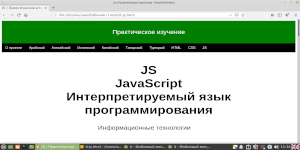
JavaScript
JavaScript – это интерпретируемый язык программирования, используется как встраиваемый язык для программного доступа к объектам приложений.
Наиболее широкое применение находит в браузерах как язык сценариев для придания интерактивности веб-страницам, позволяет: создавать новые HTML‐теги, удалять существующие, менять стили элементов, прятать, показывать элементы, реагировать на действия посетителя, обрабатывать клики мыши, перемещения курсора, нажатия на клавиатуру, посылать запросы на сервер и загружать данные без перезагрузки страницы, получать и устанавливать cookie, запрашивать данные, выводить сообщения.
Примеры
JS. Вывести неотображаемый текст.
JS. Добавить прослушиватель события.
JS. Изменить содержание элемента.
JS. Изменить значение атрибута класса.
JS. Изменить значение атрибута класса прокруткой.
JS. Изменить размер текста прокруткой.
JS. Изменить параграф наведением мыши.
JS. Изменить содержание параграфа кнопкой.
JS. Изменить параграфы наведением и отводом мыши.
JS. Добавить копию текста кнопкой.
JS. Добавить копию текста наведением мыши.
JS. Изменить содержание параграфа двойным кликом.
JS. Изменить содержание параграфа одним кликом.
JS. Изменить цвет параграфа одним кликом.
JS. Добавить HTML содержимое тела документа.
JS. Изменить HTML содержимое тела документа.
JS. Изменить атрибут кнопки кликом.
JS. Удалить параграф кликом кнопки.
JS. Заменить всё в строке без учета регистра.
JS. Подстановки переменных в строках.
JS. Сортировка массива по алфавиту.
JS. Сортировка в порядке убывания.
JS. Сортировка массива по алфавиту и по номерам.
JS. Поиск наименьшего или наибольшего значения массива.
JS. Поиск наименьшего числа массива.
JS. Поиск наибольшего числа массива.
JS. Сортировка Массивов объектов в порядке возрастания.
JS. Карта массива одноуровневая.
Остались вопросы? Нужна помощь? Напишите администратору сайта.